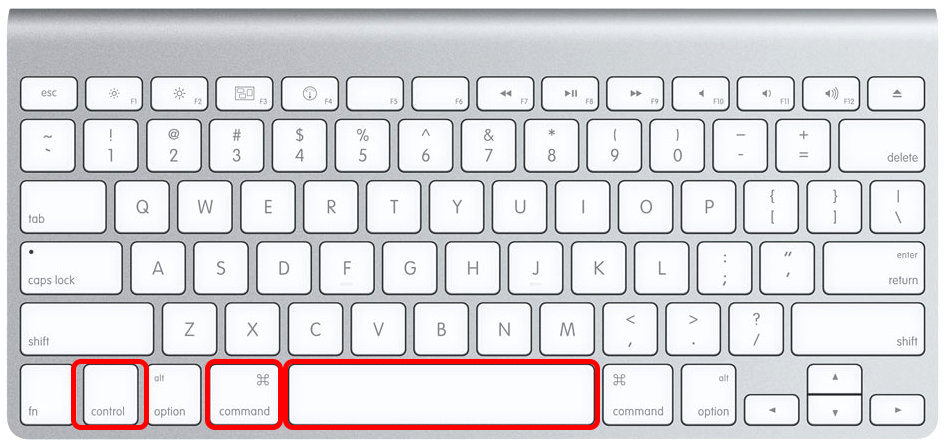特殊記号、特殊文字はどうやって打つ?まだ Google で検索してコピペしていますか?
今回は Mac で特殊記号、文字の打ち方を紹介します。実は Mac にはとても便利な方法が内蔵されており、ホットキーを覚える必要もなく、どんな特殊記号、特殊文字でも打ち出せますよ☼!
更に面白いコンテンツを観たい人は、Instagram @applealmondjp と Twitter X @Applealmond1 をフォローしてください!
Mac で特殊記号、特殊文字の打ち方
最初に使用するときは、「Command + Control + スペースバー」を押して、内蔵の特殊文字表を呼び出す必要がありますが、ホットキーを覚える必要はありません。
右上のアイコンをクリックすると、文字ビューアーが展開され、選べる多くの文字があります~。
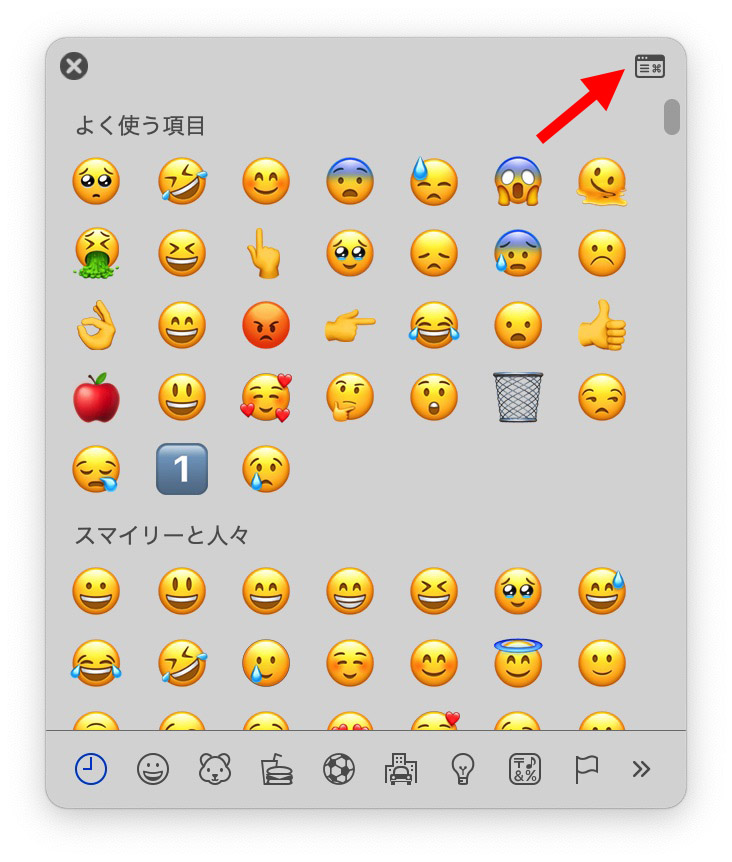
しかし、どうしても⌘記号を入力する場所が見つかりません。
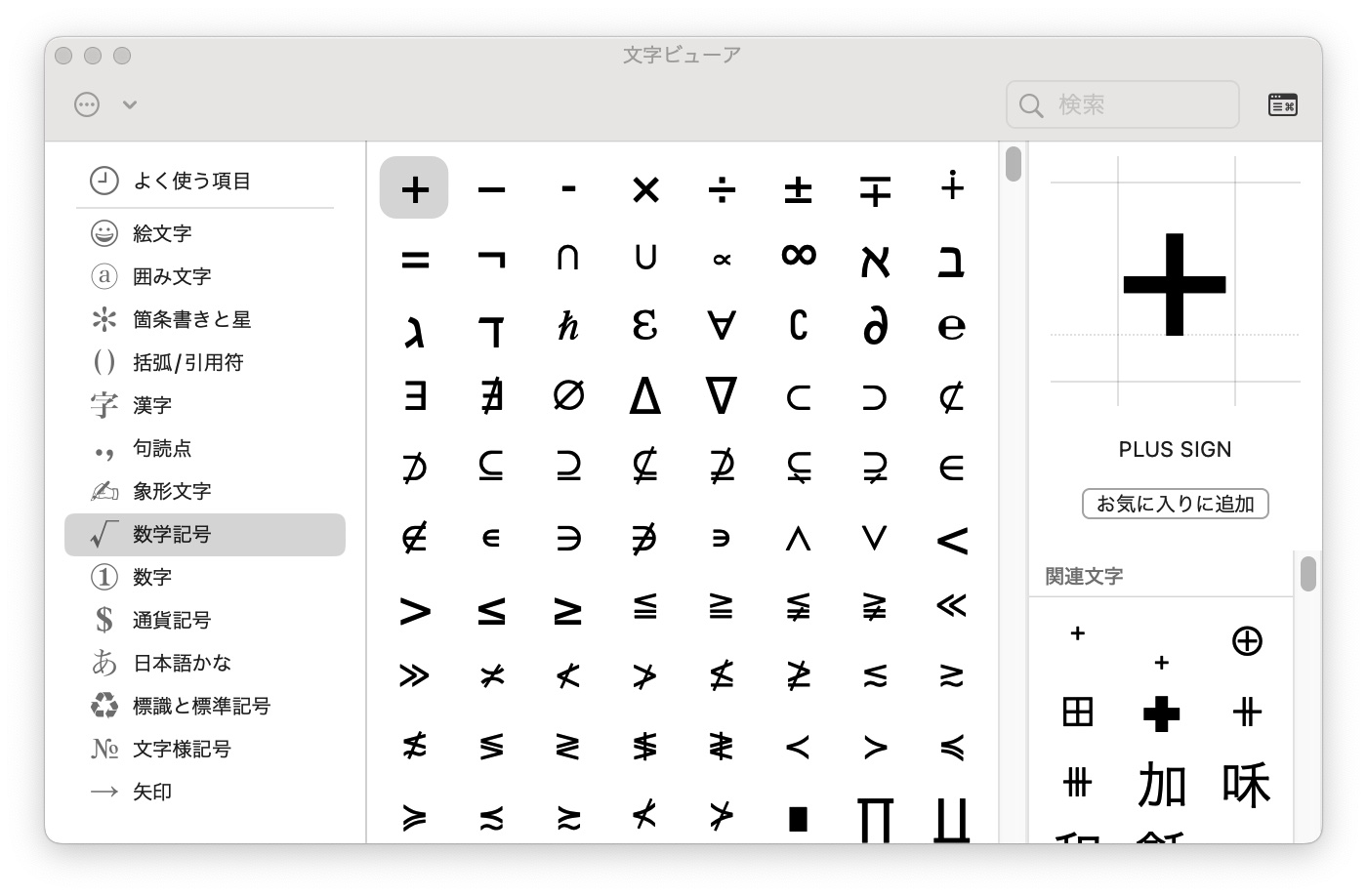
一部の記号はデフォルトでは表示されないため、左上の三つの点のボタンから「リストをカスタマイズ」を選択してください。例えば⌘記号は「技術用記号」の中にあります。
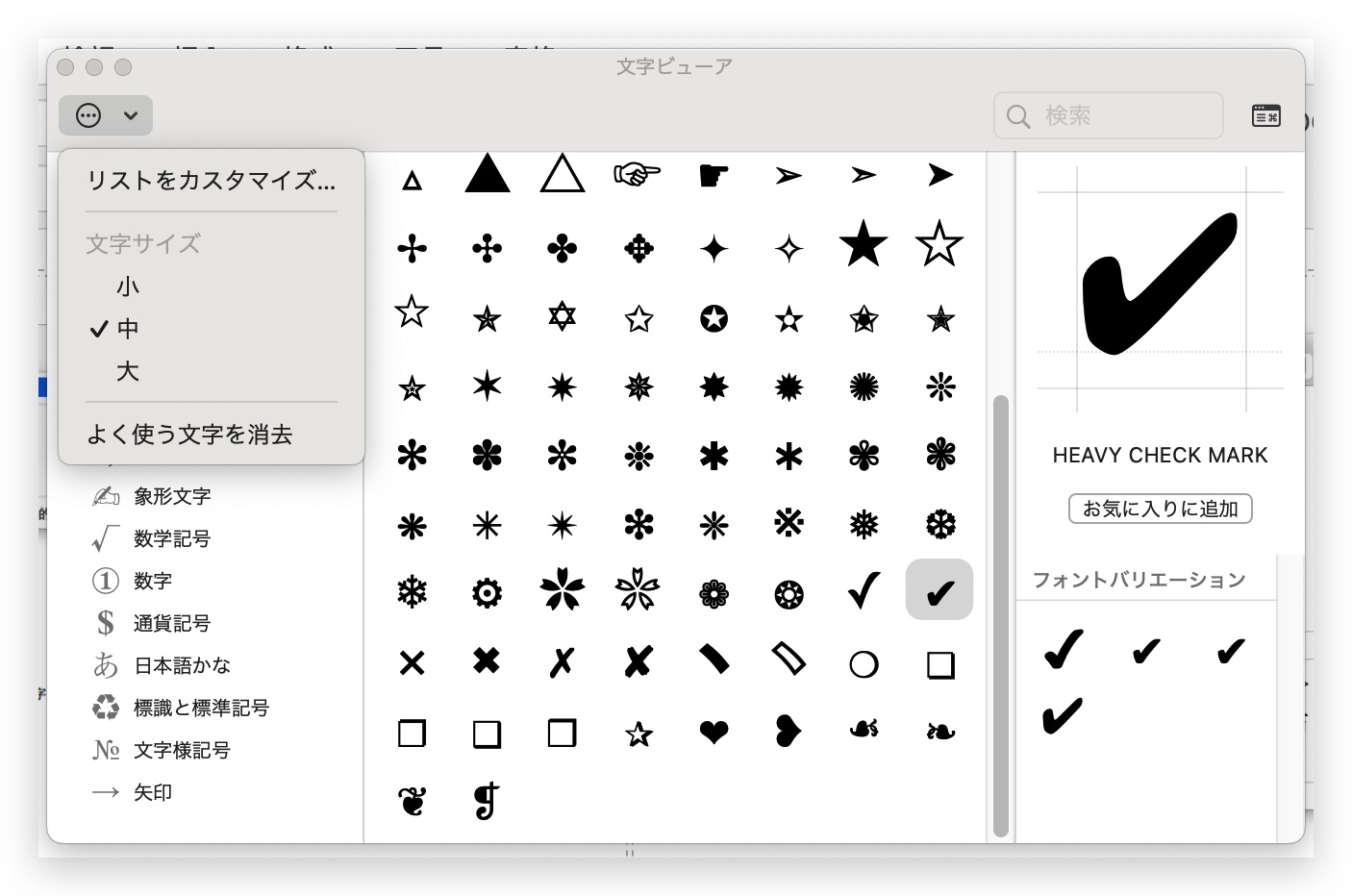
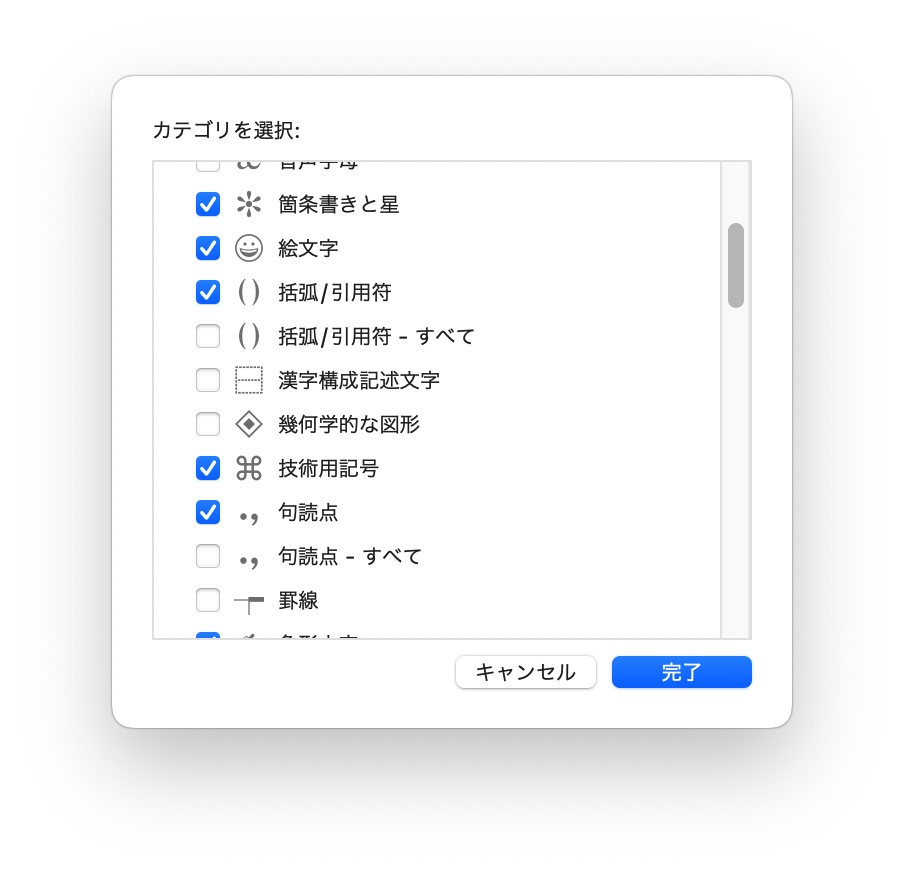
でも、記事の最初に「ホットキーを覚える必要はない」と言いましたよね?「Command + Control + スペースバー」で特殊文字を呼び出すことはできますが、ではホットキーを覚える必要のない方法は?
答えは、一度文字ビューアーを開いた後、以後は Mac の右上角の入力方法リストに「絵文字と記号を表示」のボタンが出現することです:
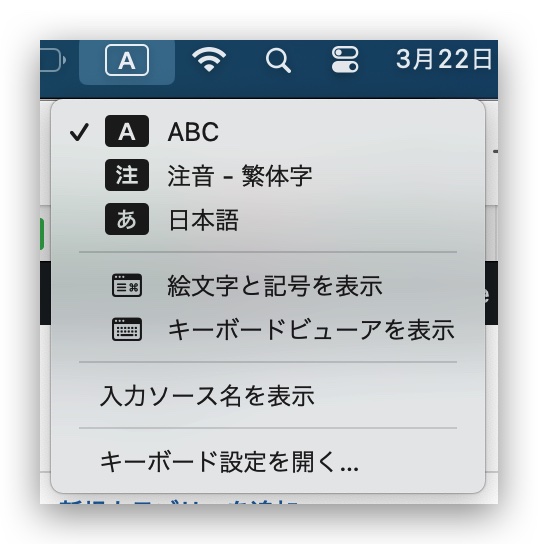
便利でしょう?ホットキーを覚えているのがいいですが、覚えられなければ右上から選ぶだけで、Google で検索してコピペするよりも速いです!最後に、Mac 専用の小技を一つ:Shift + Option + K を打てば、「」が出ますよ(この文字は Mac でしか見られません)。
更に面白いコンテンツを観たい人は、Instagram @applealmondjp と Twitter X @Applealmond1 をフォローしてください!
もっと読む